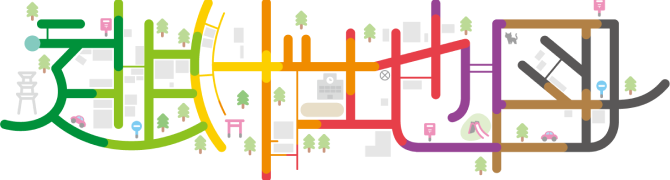デジタルで逃げ地図づくり
なぜ、デジタルか?
逃げ地図づくりは、多様な災害から命を守るためのリスク・コミュニケーションの促進を目的にしていることから、グループワークによる手書きの地図づくりを基本にしています。しかし、一人で描いてみたいというニーズがあります。また、手づくりの逃げ地図は他の人と共有するのに手間がかかるという課題を抱えています。
そこで、逃げシルベというデジタルで逃げ地図を作成するWEBシステムが開発されました。この逃げシルベを使えば、ワークショップ時に使用する白地図(ベースマップ)の準備や避難条件を検討するシミュレーションも可能になります。
まずは、以下をクリックして「逃げシルベ」をご覧下さい。
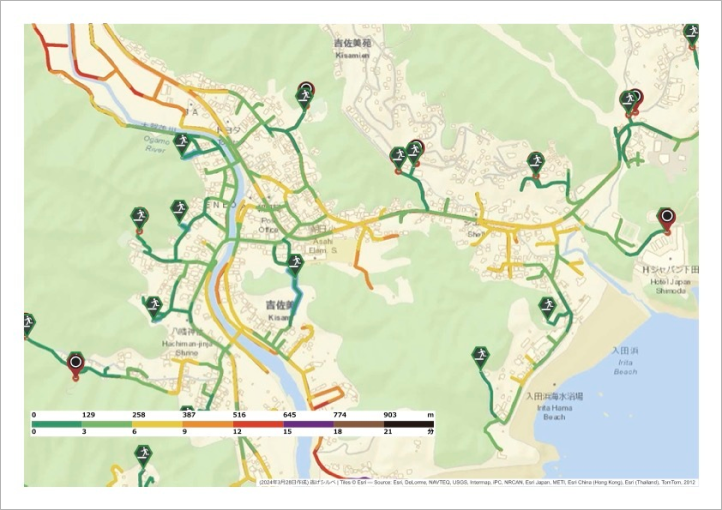
「逃げシルベ」で描いた静岡県下田市吉佐美地区の津波からの逃げ地図
「逃げシルベ」の
開発と改良の経緯
「逃げシルベ」とは、デジタル上で「逃げ地図」を作成するWEBシステムを言います。当時和歌山県内の逃げ地図づくりを進めていた日本建築家協会近畿支部和歌山地域会の要望を受け、2015年に谷岡遼太・吉野孝(和歌山大学)らが開発しました。その経緯については、以下の論文が詳しいです。
その後、文部科学省の防災対策に資する南海トラフ地震調査プロジェクトの一環で、牧紀男(京都大学)や山本俊哉(明治大学)らが谷岡遼太(豆蔵)の協力を得て「逃げシルベ」の機能を拡充して次の4つの改良を加えました。
3.
津波の浸水区域と道路等の交差点を自動抽出して一括抽出できるようにし、また、1ボタンで色分けした逃げ道(避難経路)に一括描画できるようにしました。
4.
逃げシルベで一括描画された「逃げ地図」を一時保存してプリントアウトできるようにしました。
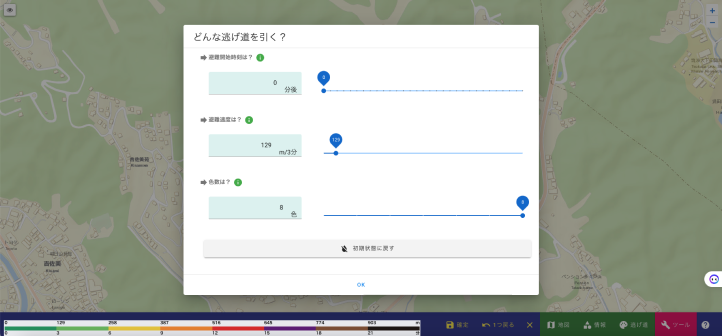
避難速度などの設定画面
「逃げシルベ」の描き方
「逃げシルベ」は、手書きの「逃げ地図」づくりと同様に、下記の手順に従って描くことができます。ただし、避難方向の矢印(→)は描けません。
1.
画面下部「試してみる」をクリックして「逃げ地図」づくりの対象区域の地図を画面表示
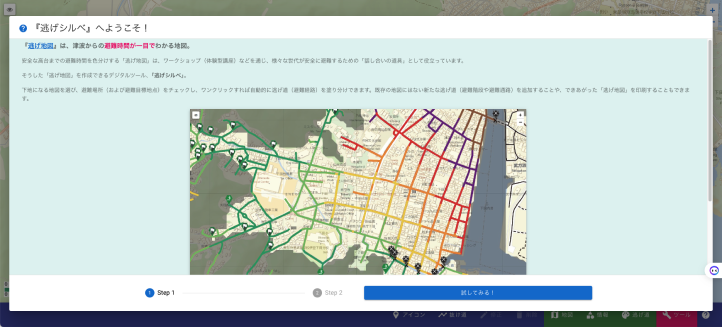
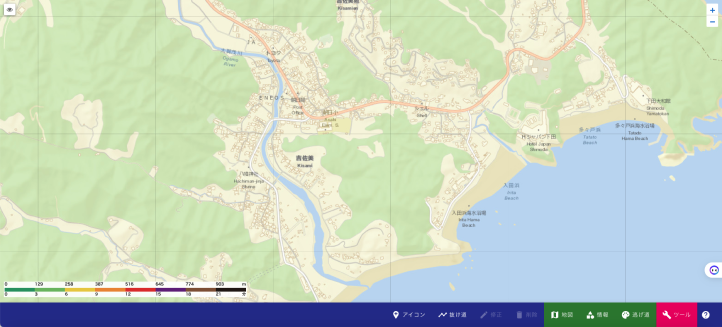
「逃げシルベ」の画面下部に「アイコン」や「ツール」のボタンが表示されています。
2.
画面下部グリーンの「逃げ道」をクリックして避難速度などの避難条件を設定
地図を読めれば、逃げ地図は子どもからお年寄りまで誰もが参加して一緒に成果を出せるワークショップで、後期高齢者の歩行速度を基準にすることで、世代間をつなげ、地域の活力を高める好機になります。
3.
アイコンの設置
画面下部のブルーの「アイコン」を開き、「避難目標地点」及び必要に応じて「避難場所」(津波避難ビルなど)をクリックして地図内の対象箇所にそのアイコンを次々と置いていきます。画面下部のレッドの「ツール」を使って「避難目標地点」を一括設置することもできます。
4.
「アイコン」にある「避難障害地点」をクリック、そのアイコンを地図内に設置
続いて、同じ「アイコン」にある「避難障害地点」をクリックしてそのアイコンを地図内に置いていきます。
5.
画面下部のレッドの「ツール」を開いて、右側の「逃げ道の一括描画」のボタンをクリックすると色分けされた「逃げ地図」ができあがります。
画面下部のレッドの「ツール」を開いて、右側の「逃げ道の一括描画」のボタンをクリックすると色分けされた「逃げ地図」ができあがります。
描いた地図情報の保存方法
「逃げシルベ」で描いた地図情報はデータのダウンロード・アップロード機能を用いることで、途中状況の一時保存・復元が可能です。
(データのダウンロード機能)
1.
画面下部の「試してみる」をクリックして「逃げ地図」づくりの対象区域の地図を画面表示
2.
データファイル(JSON形式)がダウンロードされることを確認します。
(データのアップロード機能)
(データのアップロード機能)
3.
「ツール」ボタン⇒「データ入出力ツール」の「データをアップロードする」ボタンを選択します。
4.
以前ダウンロードを行ったデータファイルを選択します。
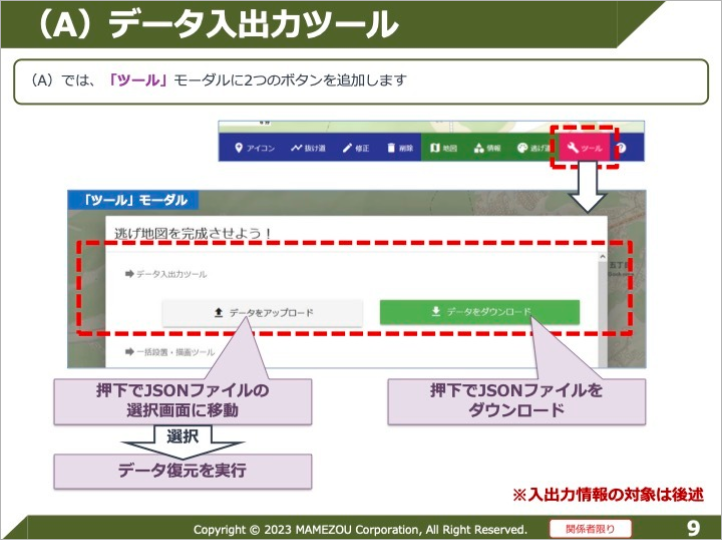
「逃げシルベ」で描いた地図情報のダウンロードの方法